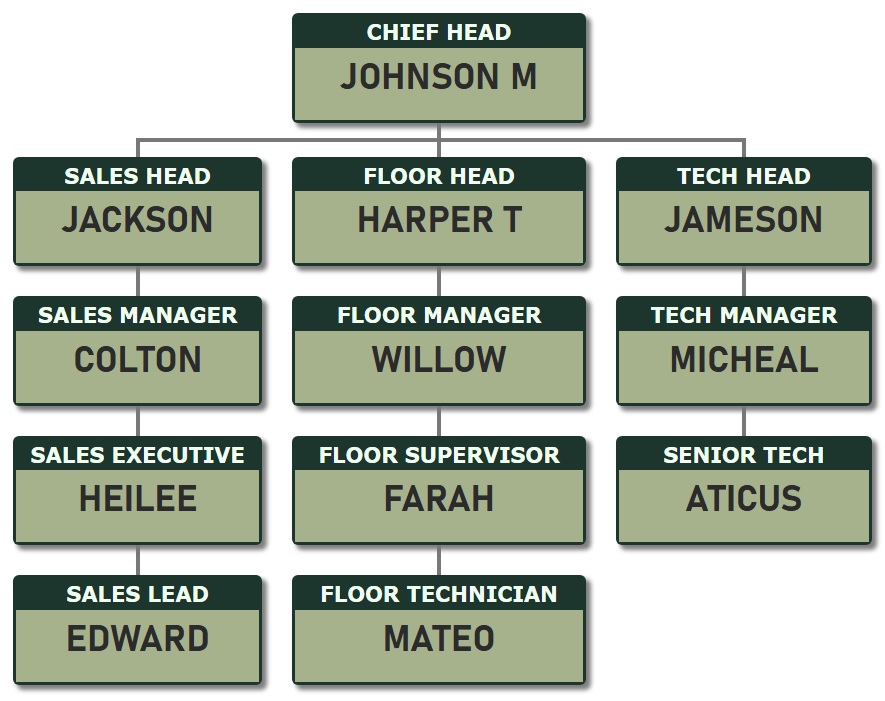Appliquer différents thèmes au modèle d'organigramme 2
Thème 1 - Appliquer un arrière-plan marron au titre du poste et un arrière-plan blanc au nom de la personne.
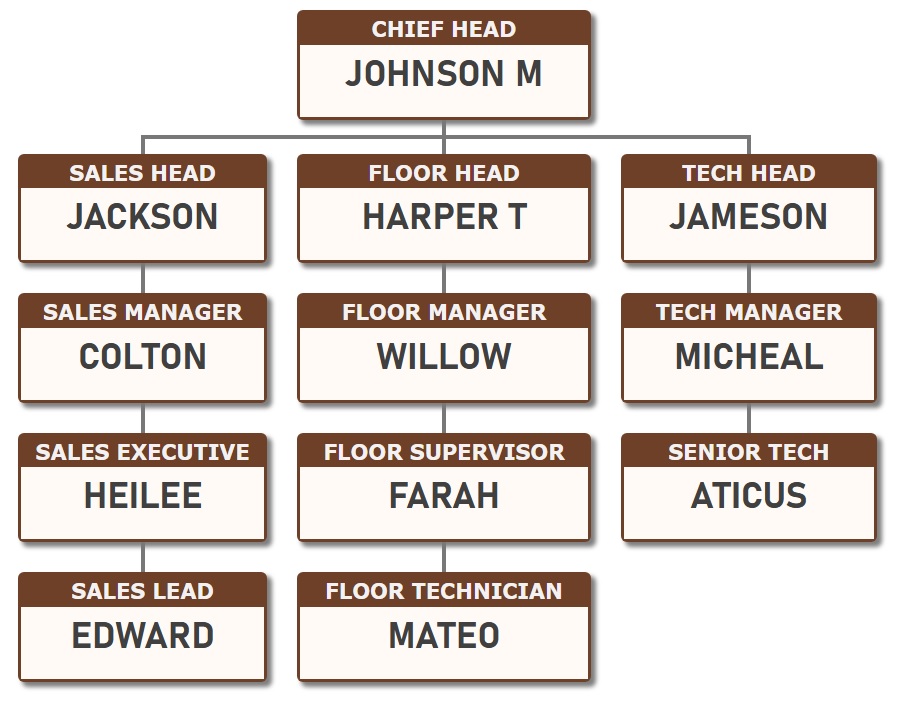
Thème 2 - Définissez le texte du titre du poste sur un fond bleu marine pour un aspect professionnel.
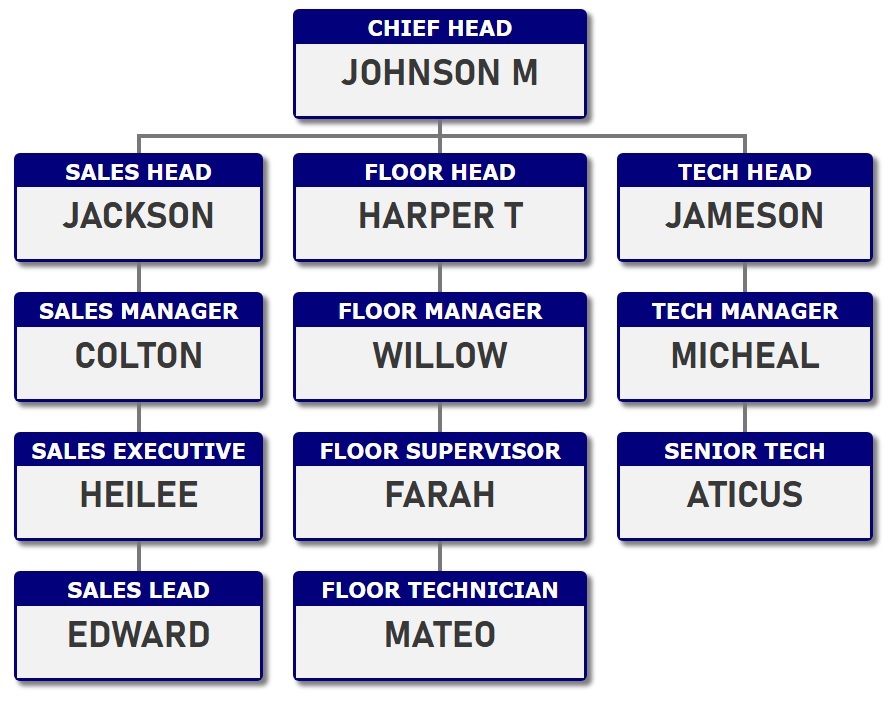
Thème 3 - Définissez le titre du poste sur un fond vert foncé et le nom de la personne sur un fond blanc.
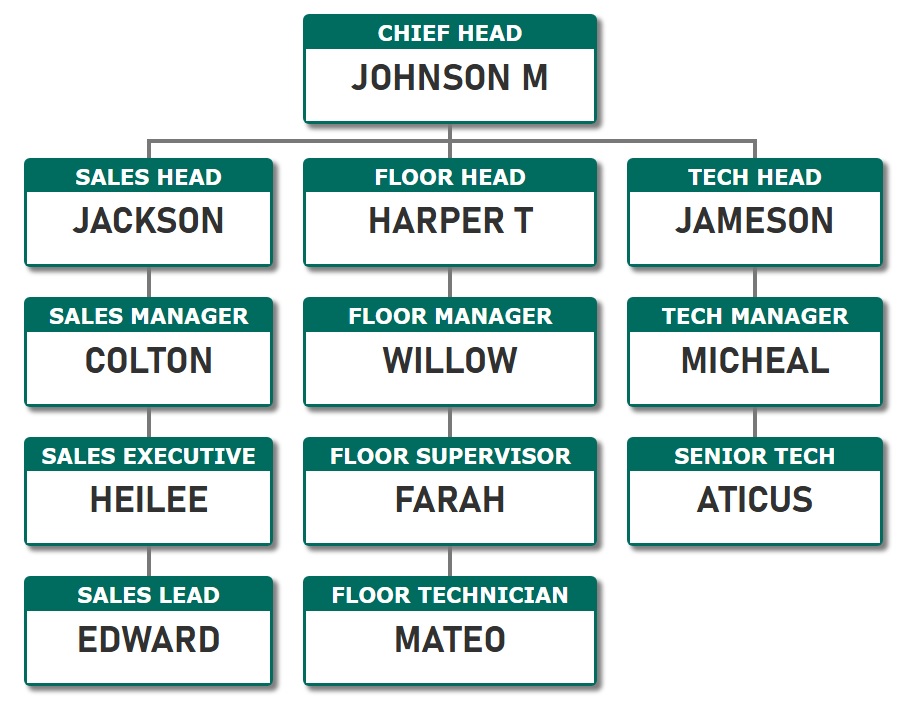
Thème 4 - Affichez l'intitulé du poste sur un fond magenta et le nom de la personne sur un fond blanc.
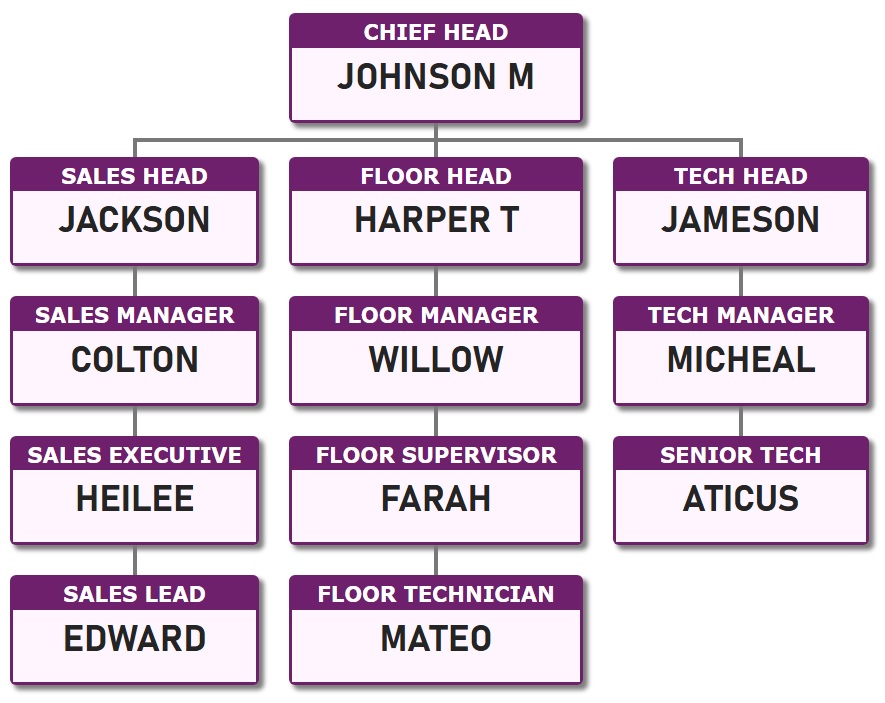
Thème 5 - Présentez le titre du poste sur un fond turquoise, tout en affichant le nom de la personne sur un fond blanc.
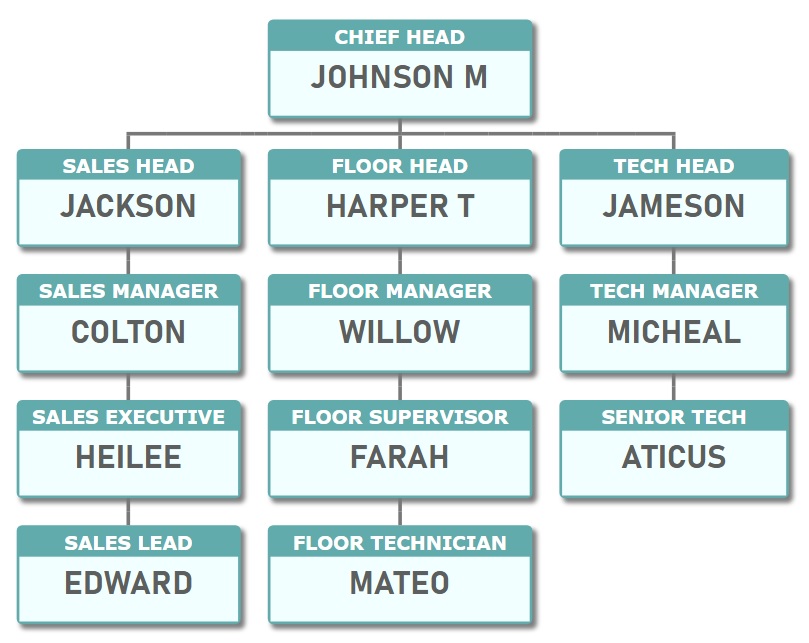
Thème 6 - Modèle d'organigramme dans un thème noir et blanc.
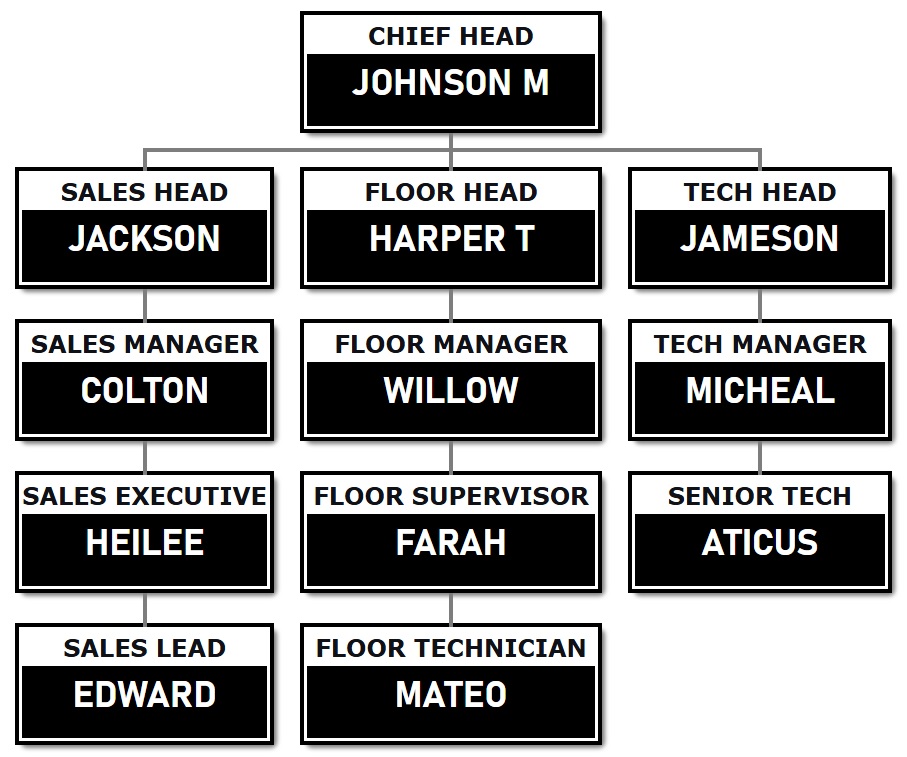
Thème 7 - Modèle d'organigramme 2 avec un thème d'arrière-plan rose layette.
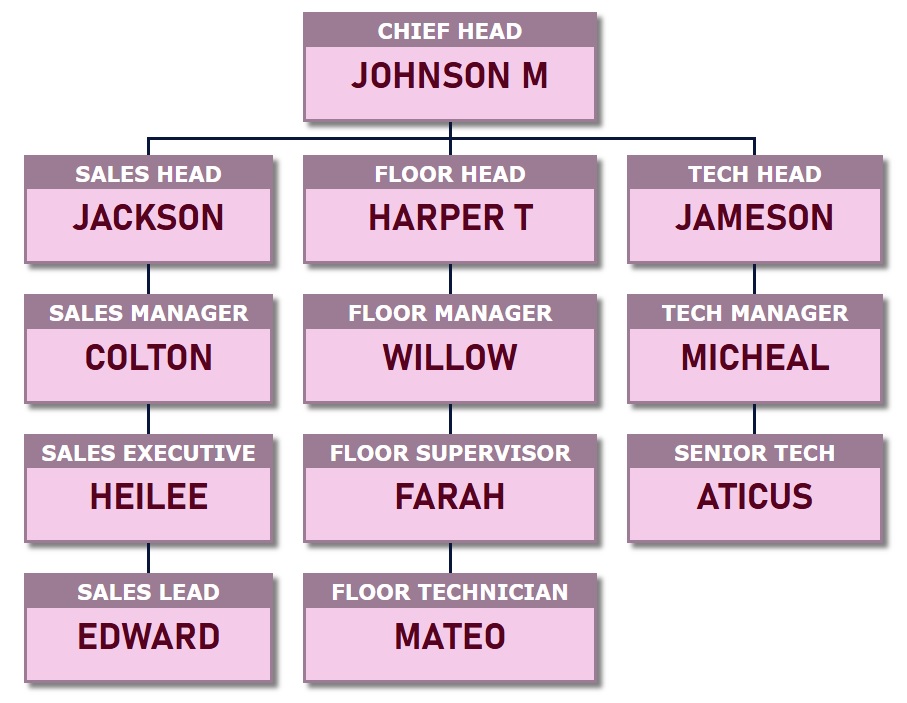
Thème 8 - Un thème noir et blanc professionnel appliqué au modèle d'organigramme 2.
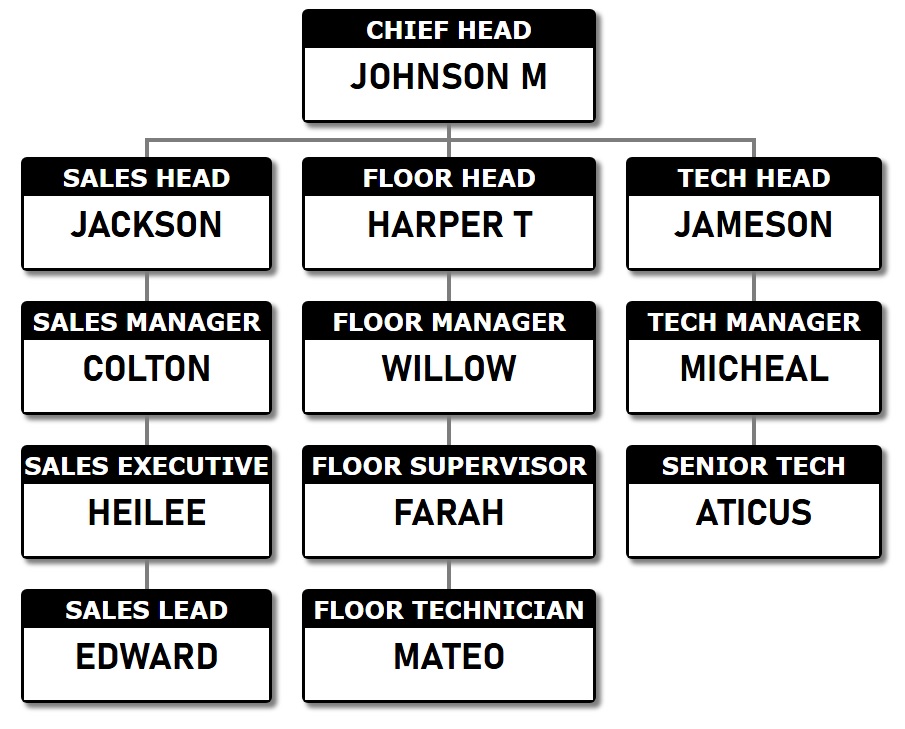
Thème 9 - Présentez le titre du poste sur un fond orange-rouge atténué et affichez le nom de la personne sur une variante plus claire de la même teinte.
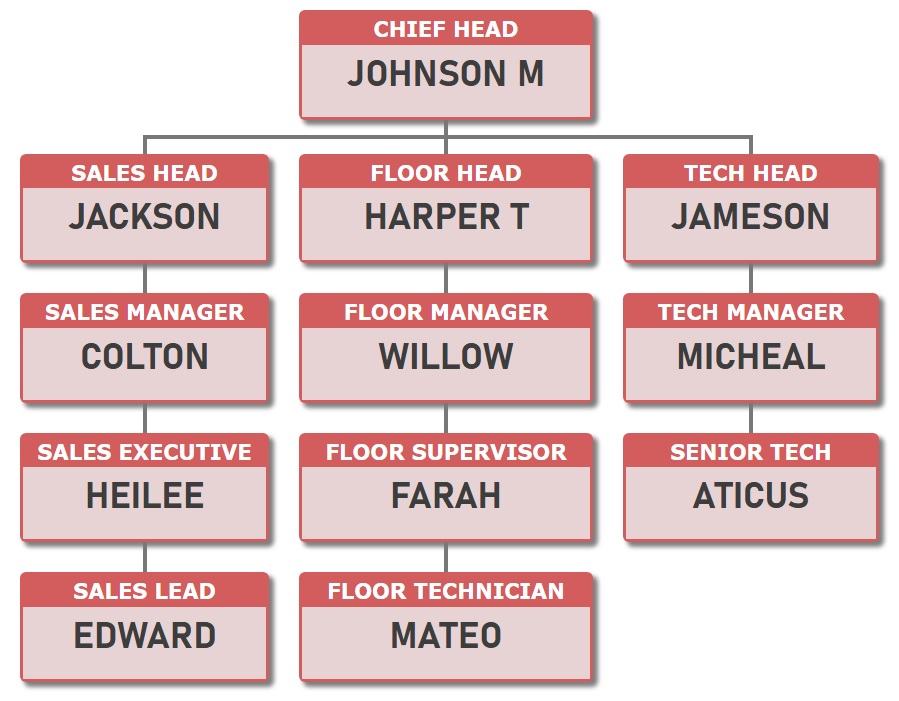
Thème 10 - Affichez le titre du poste sur un fond vert foncé et le nom de la personne sur un fond vert olive.